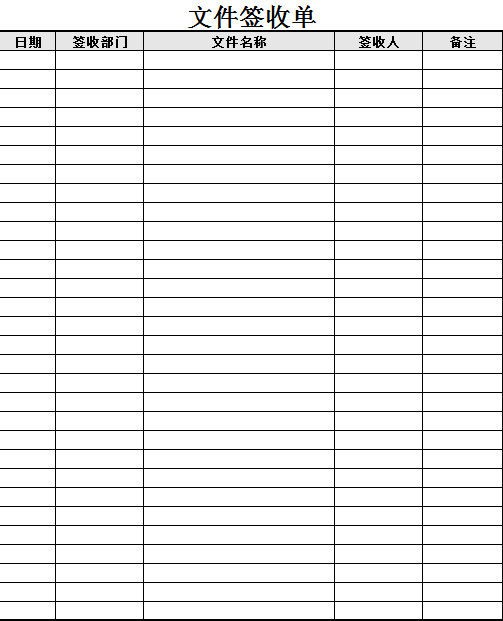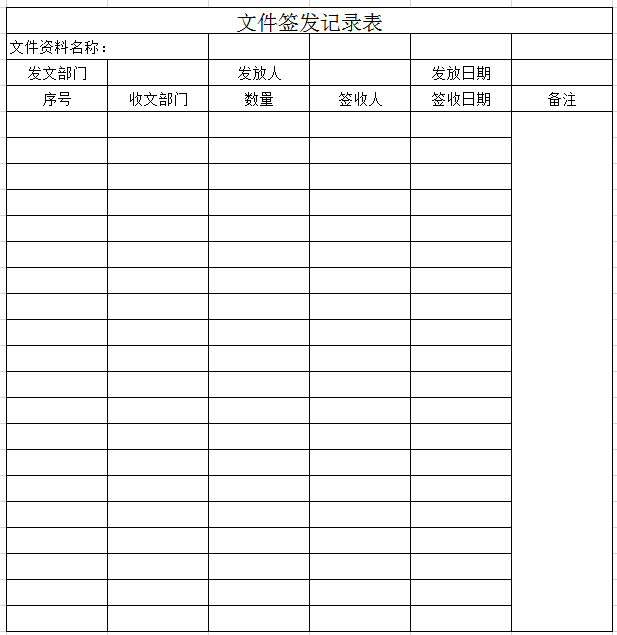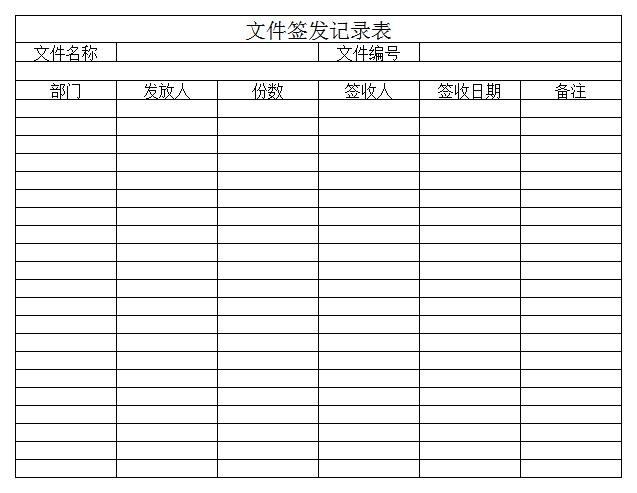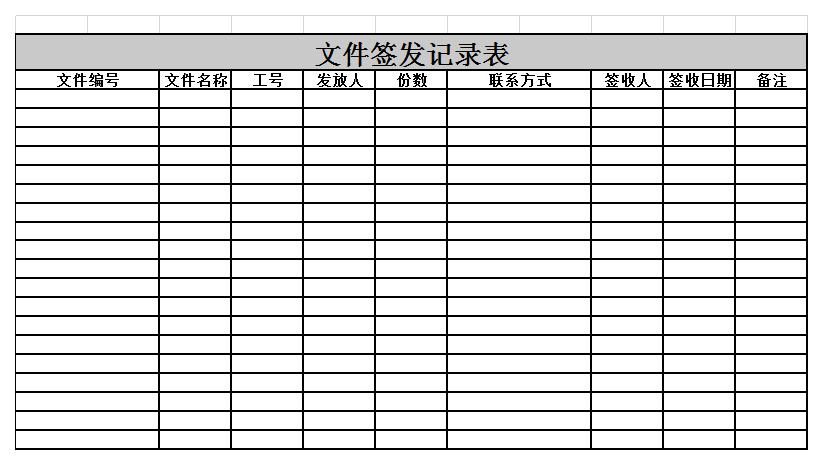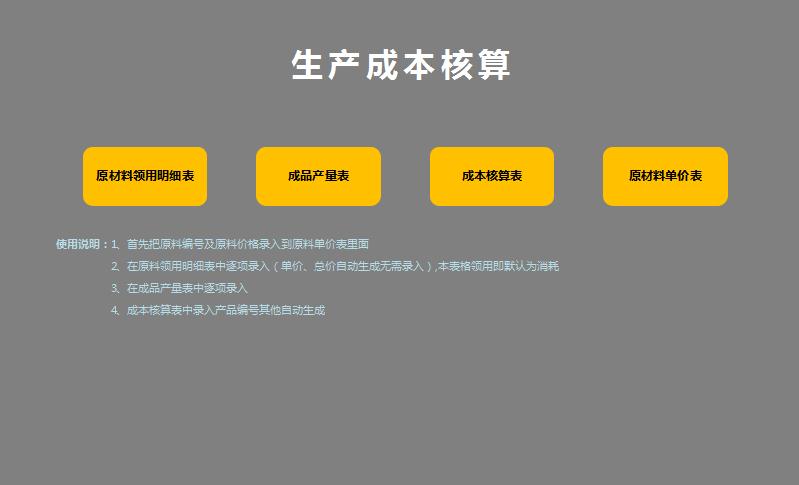xps文件如何打开 简单了解一下xps格式的前世今生
xps文件如何打开?别急,我们先来了解一下XPS是什么。XPS和XLS、DOC一样,都一种常见的文档格式,这时候有人马上就要跳出来吐槽小编了,明明很罕见好吧,其实只是我们工作的领域用不到而已,就像你如果不常用PDF,你也觉得PDF格式很罕见,当然相对于DOC、TEXT这类格式,XPS确实很少见了。
xps格式简介
XPS 是XML Paper Specification(XML文件规格书)的简称,是一种电子文件格式,它是微软公司开发的一种文档保存与查看的规范。以前的开发代号为“Metro”。这个规范本身描述了这种格式以及分发、归档、显示以及处理XPS 文档所遵循的规则。XPS 是一种版面配置固定的电子文件格式,可以保存文件格式,而且具有档案共享的功能使用者不需拥有制造该文件的软件就可以浏览或打印该文件,为微软对抗Adobe PDF格式的利器。在在线检视或打印 XPS 档案时,可以确保其格式与您希望的一样,而且其它使用者无法轻易变更档案中的数据。
打开方法
1、单击桌面左下角的“开始”,然后单击“所有程序”;
2、我们可以看到红线勾住的那个蓝色纸飞机的图标的软件。名字是“XPS Viewer”,单击打开它;
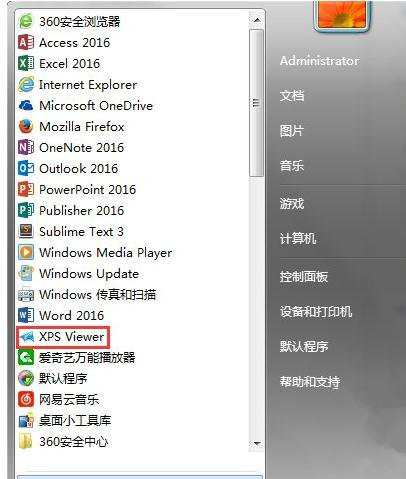
3、然后单击“文件”,单击“打开(O)”;
4、此时我们找到刚才新建的XPS文件,鼠标单击打开它就可以了!
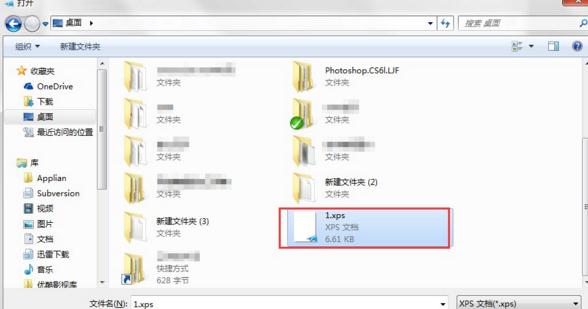
补充:xps文件应用
在下次网站告诉您“打印此回执以用作记录”时,请采用无纸的简单方式执行此操作,以便您可以搜索此回执:将其作为 XPS(XML 纸张规范)文档保存在电脑上。
XPS 是一种文件格式,用于共享和存档备忘录、合同、报表、网页、在线回执,或任何其他需要进行常规打印和保存的材料。
只需选择 Microsoft XPS 文档写入程序作为打印程序,就可以采用虚拟方式在任何程序中创建 XPS 文档,而无需额外的软件。XPS 版本看起来与原始版本极为相似。
由于您不需要用原始程序打开 XPS 文档,因此很容易共享这些文档。此外,还可以使用 Windows Search 搜索这些文档——不再需要翻阅一摞摞的纸张来查找您所需的文件(或者无序整理中丢失重要文档)。
单击某个 XPS 文档时,该文档将在 XPS 查看器中打开,在该查看器中,您可以搜索一个单词或短语,或使用缩略图视图迅速翻阅长篇文档。
相关阅读:WPS怎么添加基本公式
首先在电脑上打开WPS表格并新建一个空白文档
然后在表格单元格内随机输入几个数字,接下来我们对这几个数字进行求和计算
首先在F1单元格内输入=号,然后再依次点击A1单元格,加号,B1单元格,加号,C1单元格,加号,D1单元格,加号,E1单元格,这样就在上方输入框内形成了一个加法公式
接下来点击【Enter】按钮,求和结果就显示在F1单元格上了
减法乘法除法的运算方法与加法公式计算方法相同,只需要将加号更改为其它格式符号即可
公式输入完毕后,点击【Enter】回车键,即可完成加减乘除公式的计算